Планшет отключается на половине батареи
Планшет отключается на половине батареи
Выключается при заряде 56%
Garmin-Asus A50
ОС и прошивка: Android 2.1
Описание проблемы:
Устройство выключается, когда батарея разряжается до 56% и появляется сообщение: “Аккумулятор разряжен. Устройство будет отключено”. Включить его уже без подзарядки не получается. После полной зарядки может целый день или больше работать и показывать постоянно уровень 100% (в чём я очень сомневаюсь). Жду умных советов 😉 Спасибо!
Предпринимались действия:
Устройство перепрошивал, обнулял заводские установки. Не помогло
voodoo.liamg, если после покупки батареи все будет тоже самое то придется все равно калибровать. P.S. кстати в основном это происходит после смены прошивки или ядра (редко правда) ,лично из своего опыта ; я после прошивки или смены ядра всегда в recovery делаю wipe battery statistics (в Samsung-e так) и начинаю калибровку. А еще странней, то что у Вас судя по описанию ходите с ним целый день или больше т.е. все признаки нормальной работы батареи ( особенно для андроида (( ), зайдите в тему по вашему аппарату обсуждение или прошивке на форуме и спросите у ребят. По моему сюда Garmin-Asus A50 Nuvifone – Прошивка (OS 2.1)
Сообщение отредактировал PanM001 – 03.01.12, 14:19
насколько я понимаю, то глючит контроллер именно в самой батарее. т.е. если куплю новую – проблема должна решиться. а прошивку я ставил ту же что и была, и с официального сайта. а вот сегодня индикатор показывает заряд 38% 😉 прогресс! вдруг получится до 0% разрядить. недельку помучаю – может восстановится само собой 😀
в том то и прикол что батарея может и пару дней держать. но я часто пользуюсь навигацией в горах, и мне необходимо чётко знать оставшийся заряд.
Сообщение отредактировал voodoo.liamg – 03.01.12, 15:32
voodoo.liamg, в том то и дело, что при покупке новой проблема может не решится,андроид сам дает указание батареи на выключение, т.е. в вашем случае у андроида в системном файле связанным с батарейкой не сходятся данные, пример в с вашей проблемой ;прописано 50% в файле запоминает статистику ( у Вас уже 38 значит боремся) ,а у батареи уже 0,примерно так, в любом случае особенно для Вас надо все восстановливать до рабочего состояния.И все же зайдите к себе в тему прошивка и спросите у ребят, может кто сталкивался с такой же проблемой, не думаю что в вашей теме кто то не ответит и все знают насколько это важно (совсем другой профиль ) и конечно новая батарея не помешает.
Сообщение отредактировал PanM001 – 03.01.12, 16:18
Способы проведения калибровки для батареи планшета на ОС Андроид
Современные мобильные устройства только выглядят просто. На самом деле, каждый из этих компактных приборов — планшет, смартфон или просто мобильный телефон — представляют собой целый комплекс различных систем. Некоторые из них обладают весьма большим уровнем энергопотребления. У планшета таким модулем является блок беспроводной передачи Wi-Fi, равно как и у смартфона. Неудивительно, что даже при большой ёмкости батареи заряда не хватает надолго. Часто можно встретить такое понятие, как калибровка батареи планшета, про которую говорят, что это необходимо и даже неизбежно. Давайте посмотрим, так ли это.
 Необходимость в калибровке батареи может возникнуть по разным причинам
Необходимость в калибровке батареи может возникнуть по разным причинам
Различные причины
Существует ряд причин, при которых, возможно, нужна калибровка аккумулятора. Краткий список выглядит следующим образом:
- Устройство стало работать гораздо меньшее время;
- После полной зарядки индикатор на экране показывает не 100% уровень;
- Система отображает падение ёмкости батареи сильными скачками;
- Планшет отключается из-за отсутствия питания, хотя индикатор не сигнализирует о полном разряде батареи, и не выдаётся предупреждений.
Такому поведению может быть несколько объяснений. Некоторые случаи вполне ожидаемы — проводились эксперименты с устройством, например, смена прошивки. Другие не так явны, и калибровка батареи может быть действительно необходима. Краткий перечень симптомов и предварительных действий можно изложить так:
- менялась прошивка, с которой записалась система, имеющая другую статистику использования батареи;
- произошла смена аккумулятора, который обладает другими параметрами;
- батарея планшета выходит из строя;
- барахлит контроллер питания и заряда аккумулятора;
- зарядное устройство не обеспечивает необходимых параметров;
- контроллер батареи выдаёт неправильные показания датчиков, которые использует Андроид.
 Новая прошивка может выдавать неверные данные о состоянии батареи
Новая прошивка может выдавать неверные данные о состоянии батареи
Последние четыре пункта не имеет смысла компенсировать. Требуется ремонт. Но вся загвоздка в том, что по поведению планшета сложно определить, в чём проблема — в электронике или программной части. Поэтому прежде чем идти в сервисный центр, лучше прибегнуть к более простым методам.
Самый популярный метод
В случае смены прошивки лучший ответ на вопрос, как откалибровать батарею на Андроиде, будет звучать очень просто. Нужно сбросить статистику использования аккумулятора и заставить систему создать файл заново.
Есть популярный и довольно широко распространённый способ — программа Battery Calibration. Она действует радикально и просто, принуждая Андроид признать батарею как первую, единственную и устанавливать параметры системы питания в соответствии с её характеристиками.

Для работы приложения понадобится root-доступ, чтобы удалить статистику. Battery Calibration можно скачать из PlayMarket, она просто устанавливается и не требует настройки. Долго разбираться, как откалибровать батарею на планшете, тоже не придётся. Порядок действий выглядит следующим образом:
- Устанавливаем Battery Calibration;
- Полностью заряжаем планшет в выключенном состоянии;
- Включаем устройство и запускаем программу;
- Перед нами — одна-единственная кнопка. Нажимаем;
- Battery Calibration запросит имя суперпользователя.
Видео о том, как пользоваться приложением Battery Calibration:
Указав требуемые данные и подтвердив выбор, пользователь инициирует затирание файла статистики и создание параметров, отвечающих всего лишь за 100% заряда аккумулятора. Дальше система все сделает сама по показаниям контроллера батареи.
Рекомендуемый способ
Дотошные и внимательные пользователи начали задавать вопросы «автору» операционной системы — компании Google. Они касались, в первую очередь, действенности использования Battery Calibration и подобных ей программ. Как и ожидалось, компания признала способ наименее эффективным, дающим приемлемый результат только при сочетании следующих факторов:
- нормальное состояние аккумулятора;
- правильная работа контроллера питания;
- достоверные показания датчиков батареи;
- штатная работа зарядного устройства.
Способ откалибровать батарею на Андроиде, предложенный компанией Google, достаточно сложен. Судите сами:
- Зарядить планшет или смартфон. Процесс должен идти как минимум 8 часов, даже если система сигнализирует, что зарядка окончена. Устройство при этом должно быть включено;
- Отсоединить зарядное или вытащить его из розетки. Выключить планшет или смартфон;
- Снова начать процесс зарядки и продолжать его в течение часа;
- Отключить зарядник и включить планшет или смартфон. Продержать его в таком состоянии минуту или две;
- Выключить устройство и снова произвести зарядку. Продолжать на протяжении часа;
- Физически отсоединить кабель зарядного устройства и включить смартфон или планшет.
 Разработчик предлагает собственный способ калибровки батареи
Разработчик предлагает собственный способ калибровки батареи
Выглядит на первый взгляд странно. Но все рационально и просто. Таким образом пересоздаётся статистика и максимально подгоняются параметры аппаратной части под все условия. С физической точки зрения все выглядит так:
- после первого пункта аккумулятор набирает ёмкость, которая соответствуют максимальным показаниям контроллера, записанным в системной статистике;
- второй пункт снимает нагрузку, отключены все потребители;
- третий пункт производит дозарядку с оптимальным током и напряжением под аппаратным контролем микросхемы питания;
- четвёртый пункт заставляет систему обновить статистику, поскольку показания датчиков могут не соответствовать ранее записанным;
Действия пятого и шестого пункта — контрольные. Предназначены они в основном для сложных устройств, у которых системы управления питания пользуются данными статистики операционной системы. Последние два действия позволяют действительно зарядить батарею полностью. И включение смартфона или планшета вновь записывает новый максимум показателей в статистику, если они изменились.
Как видно, это самый действенный метод. Его можно производить периодически, если батарея теряет ёмкость.
Другие способы
Можно найти ещё несколько вариантов действий. Один из них является прообразом методики, предложенной Google, — многократная зарядка/разрядка планшета. Тот же метод сбора новой статистики, только не такой точный.
Есть ряд программ, похожих по принципу действия на Battery Calibration. Но обнуление параметров статистики, как было описано выше, не всегда хорошо работает.

Существуют приложения, которые выводят показатели датчиков контроля батареи в числовом виде. Одна из них — Battery Monitor. Она отображает текущий заряд аккумулятора в миллиампер-часах. Рекомендуется заряжать батарею до тех пор, пока показания программы не совпадут с максимальной ёмкостью, которая написана на аккумуляторе.
Программа прекрасно работает, но тот, кто решил узнать, как откалибровать батарею на Андроиде, с большой вероятностью столкнётся с проблемами. Если речь идёт о неправильной работе контроллера питания или о падении характеристик аккумулятора, то в соответствии с рекомендациями можно повторять процесс зарядки/разрядки вечно. И безрезультатно.
Как же поступить?
Чтобы не блуждать в трёх соснах, гадая, почему планшет стал работать меньшее время или ведёт себя некорректно, воспользуйтесь способом, предложенным Google. Такая калибровка батареи планшета полностью безопасна.
Возможно, проблемы отпадут, во всяком случае повторение похожих симптомов через какое-то время явно будет сигнализировать о проблемах «железа». А если же вы проводили эксперименты: меняли прошивку или изменяли параметры управления питанием, обнуление статистики с помощью Battery Calibration приемлемо и даст хорошие результаты.
Почему отключается планшет при заряженной батарее?
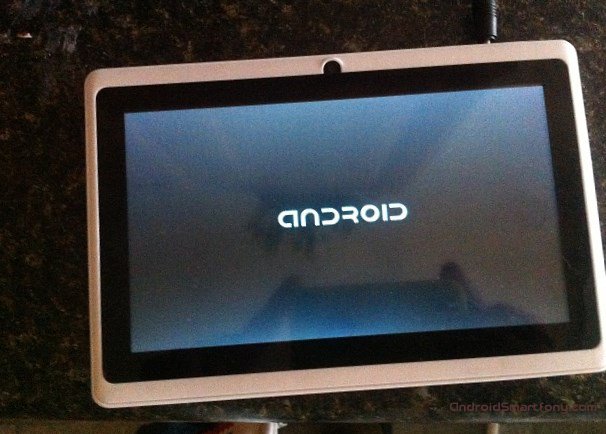
Планшетное оборудование, как и любое другое, способно выходить из строя, когда даже при заряженном аккумуляторе техника отключается. И если видимых причин для такого отключения не существует, следует смотреть «глубже». Решая, почему отключается планшет при заряженной батарее, нужно прислушаться к советам гуру.
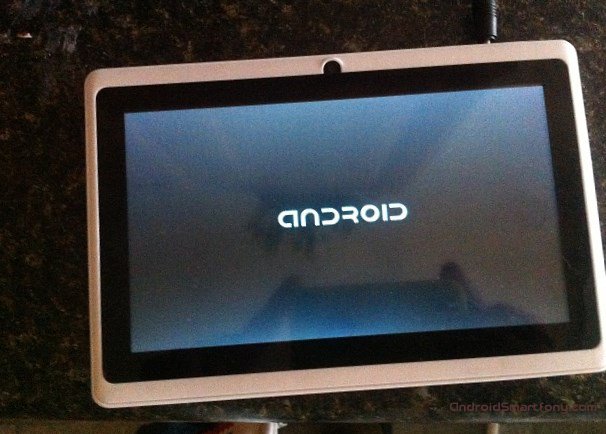
Причины отключения планшета при заряженной батарее
Существует всего три типа проблем, которые могут стать причиной такому поведению планшета:
- Аппаратная.
- Вирусы.
- Сбой программного обеспечения.
И если первый вариант «лечится» практически всегда профессионалами со специальным оборудованием, то со второй и третьем причиной можно попробовать побороться самостоятельно. Если приключилась аппаратная проблема, можно удостовериться, что батарея в своем гнезде прилегает плотно и не оходит, что и может быть причиной отключения.
Программный сбой
Программные ошибки – достаточно часто распространенная причина, которая приводит к том, что даже при заряженной батарее отключается таблетка. Чтобы решить программную проблему, нужно вспомнить, устанавливалось ли в последнее время непроверенное ПО. Если пользователь только закачал какой-то неизвестный софт, вполне возможно, что программы стали конфликтовать между собой. А потому от «нарушителя порядка» придется избавляться – софт нужно удалить.
Если программы не устанавливались, причина неполадок может крыться в изначальной прошивке. В этом случае необходимо прошивку очистить и установить корректную новую. Часто по той же причине могут некорректно работать модули 3G. решение проблемы такое же – сброс настроек до уровня заводских и установка новой прошивки.
Причина выключения – вирусы
Еще одна распространенная проблема, особенно для тех, кто предпочитает серфить много страниц в сети. Оперативную компьютерную помощь в этом случае оказывает антивирус, предназначенный для планшетов. Но даже при активированном антивирусе можно подхватить вредоносные программы. Потому установленным ПО нужно пользоваться периодически – запускать их для проверки системы на вирусы.
Калибровка батареи Android: настраиваем и продлеваем жизнь!
Телефоны и планшеты работающие на операционной системе Android давно уже нажили себе славу «всепожирающих» энергию устройств. Многим наверно знакома ситуация, когда гаджет начинает сам отключаться, когда заряд батареи ещё полностью не израсходовался, к примеру, осталось ещё 50 или 70% заряда.
Первая мысль в такой ситуации — купить новый аккумулятор. Но мой вам совет — не спешите, просто ваша ОС не правильно запомнила режим расхода энергии и начинает управлять батареей не совсем корректно, надо просто провесит калибровку батареи и если она не поможет, то можете смело идти в магазин за новым аккумулятором.
Как откалибровать батарею Аndroid?
Существует несколько способ настройки экономичного расхода энергии. Для некоторых нужен root доступ, для других нет. Мы опишем каждый метод, чтобы вы выбрали приемлемый.
Как узнать, что у моего планшета проблемы с батареей?
Прежде чем начать бороться с проблемой, надо выявить её и признать что она есть. Ведь может быть к вас нормально работает планшет и аккумулятор хорошо держит заряд, а вы уже пытаетесь её калибровать.
1. Первый признак мы описали уже выше — если девайс на Android ни с того, ни с сего начинает выключаться раньше полного разряда батареи. Это те случаи, когда на экране ещё отображается заряд батареи и может быть даже 95%, но планшет или смартфон, тем не менее, отключается.
2. Второй признак — быстрое снижение времени работы устройства от батареи. К примеру, если после покупки у вас планшет держал 5 дней, а через месяц стал 4 дня, через ещё один месяц использования — 3 дня. Это верный признак не правильной настройки батареи, которая требует калибровки.
Что означает калибровка?
Если посмотреть в словаре, то это означает — настройку или приведение к оптимальному состоянию прибора / устройства. Часто используется в электрике, когда надо настроить какой-нибудь прибор до определённых стандартов.
В нашем случае это настройка (калибровка) батареи с целью улучшить расход энергии, чтобы он был в оптимальной форме и, следовательно, максимально долго держал заряд батареи.
Калибровка батареи Android без root доступа
Метод 1
Для начала вам надо узнать ёмкость подопытной батареи в миллиампер-часах (mAh). Найти информацию можно в Интернете, в каком-нибудь обзоре вашей модели планшета или просто загляните под батарею, чаще всего на ней пишут характеристики.
Ампер — единица измерения силы тока, в mAh измеряют ёмкость батареи. Означает сколько миллиампер способна давать батарея на один час времени. Если потребление увеличивается, то и показатель ёмкости падает.
Следующий этап — это установка программы CurrentWidget: Battery Monitor с Play Market. Это приложение будет показывать заряд батареи в миллиамперах (мА). Теперь с помощью отслеживания уровня зарядки, надо зарядить батарею до той нормы ёмкости, которая предусмотрена производителем.
Когда необходимое количество миллиампер будет достигнуто, выключите планшет и запустите. Этой перезагрузкой устройства, вы дадите ему понять какой настоящий уровень заряда батареи.

Если не помогло, то попробуйте ещё одну модификацию этого метода калибровки батареи — проделать 5 полных циклов зарядки/разрядки телефона, чтобы при полной зарядке, емкость батареи набирала необходимый максимум в mAh. После последней пятой полной зарядки, вынимаем зарядное устройство, ждём 10-20 секунд и делаем hard reset планшета.
После этих манипуляций устройство должно запомнить необходимый уровень заряда и именно его принимать за 100%.
Hard Reset — полный сброс всех настроек, откат до заводских. Для этого наберите *#*#7780#*#* и нажмите кнопку позвонить. Этот USSD запрос работает не на всех Android устройствах!
Метод 2
Второй метод выступает некоторой разновидностью первого, различие лишь в том, что не надо устанавливать специальные программы, только работать с зарядкой.
- Чтобы откалибровать батарею, зарядите аккумулятор до полного состояния, чтобы на экране показывался уровень в 100%, после чего отключите зарядное устройство и выключите планшет (телефон). Затем подключите зарядный кабель к отключённому устройству и продолжайте заряжать батарею, пока светодиодный индикатор (LED) не станет гореть зелёным цветом, означающим, что батарея полностью заряжена.
- Снова включите устройство и уберите возможность автоматического отключения экрана (обычно на Android: настройки дисплея —> спящий режим). Теперь, когда ваш планшет перестал уходить в спящий режим, начинаем опять заряжать батарею до 100%.
- Отключать спящий режим надо для того, чтобы устройство быстрее село. Поэтому после полной зарядки оставляем планшет с включенным дисплеем и ждём полной разрядки.
- Заново заряжаем наше устройство и всё, теперь Android должен правильно расходовать батарею и соблюдать полный цикл разрядки. Не забудьте обратно включить «Спящий режим»!
Калибровка батареи Планшета с Android и root доступом
C root доступом существует несколько способов калибровки. Если один из них не сработал, то большая вероятность что второй даст результаты.
Метод 1 — Battery Calibration
Установите программу Battery Calibration с Play Market. После чего подключите зарядное устройство и зарядите батарею до 100%. Затем откройте приложение Battery Calibration и смотрите на значение уровня заряда батареи в программе, так как скорей всего он будет отличаться от того, что показывается на дисплее.
Продолжайте заряжать планшет, пока не будет 100% по Battery Calibration. Когда уровень заряда достигнет максимума, нажимайте кнопку «калибровка батареи», после чего сделайте перезагрузку. Всё, мы откалибровали наш планшет на Android.

Как и в случае с калибровкой батареи без root, мы пытаемся указать Андроиду «точки отсчёта», чтобы он видел, когда батарея полностью заряжена, а когда разряжена.
Метод 2 — Recovery mode
1. Зайдите в Recovery mode на Android и перейдите в раздел Дополнительно, где вы найдете опцию «wipe battery stats». Это удалит все ранее сделанные калибровки вами или самой системой.
Recovery mode — это режим восстановления в Android. На разных типах устройств способ загрузки в Recovery mode отличается, но часто действия примерно такие: на выключенном устройстве зажимается кнопка увеличения громкости, затем зажимается кнопка Home, после чего надо нажать кнопку включения. Все три кнопки должны быть нажаты одновременно, а не по очереди!
Видео пример загрузки в Recovery mode:
2. После сброса всех предыдущих калибровок Android, проведите полную разрядку батареи до выключения устройства. После чего, отключённый девайс поставьте на зарядку, и не включая его, заряжайте до полной.
3. Включите планшет / смартфон без отключения кабеля питания и проведите калибровку в приложении Battery Calibration. Этим шагом мы дополнительно усилим настройки и дадим понять Андроиду то, что нам надо.
Что делать если телефон (андроид) выключается на половине заряда?
Ситуация следующая: мой личный телефон, марку называть не буду дабы не было рекламы, выключается при заряде батареи 30-70% и при включении показывает что батарея полностью разряжена. замена батареи проблемы не исправила. подскажите, можно ли как-то это вылечить..
![]()
Скорее всего проблема заключается в не правильной работе контроллера электропитания.Если вы умеете пользоваться паяльником и соображаете как паять мелкие детали и микросхемы,то это минутное дело,извлечь из другого телефона этот же контроллер и заменить его на неработающий.Но я думаю вам будет лучше обратмться в сервис.Также,если вы используете не оригинальное зарядное устройство,то следует попробовать зарядить с оригинального.Также один метод,который мне помог – это зарядка на прямую (если вы не поняли что это,то лучше не экспериментировать,т ак как при не правильном соединении полюсов выйдет из строя батарейка,в худшем – телефон и зарядка).Проверьте не замыкает ли у вас разъём или другие части.
![]()
Многие владельцы смартфонов жалуются, что телефон сам по себе выключается при 50 (30, 70 %) процентах заряда. Проблема эта актуальная и часто встречающаяся. Сразу хочу сказать, что причин у этой проблемы может быть несколько. Давайте разберёмся со всеми ними.
- Нарушение в работе батареи. Безусловно, эта причина наиболее встречающаяся, ведь основная проблема выключения телефона связана именно с аккумулятором. Советую открыть крышку телефона (если это возможно у данной модели) и зрительно осмотреть батарею. Вполне возможно, что её целостность может быть где-то нарушена, батарея может также вздута. В таких случаях необходимо обращаться в техническую службу по ремонту гаджетов. Вполне возможно, что батарея неплотно прилегает к контактам, попробуйте вытащить её и снова вставить.
- Батарея вышла из строя ввиду большого срока эксплуатации, устарела. Внешне это никак не заметно, так что придётся нести к мастеру для того, чтобы узнать, что с батареей.
- Повреждения смартфона, связанные с его падением или проникновением влаги, пыли, песчинок внутрь корпуса телефона.
- Неполадки в самой системе Android (или IOS). Попробуйте перезагрузить телефон, возможно, обновить программное обеспечение (если есть свободное обновление). Если всё это не помогло, решитесь на радикальную меру – используйте режим восстановления, вернувшись к заводским настройкам. Но в этом случае потеряются все данные (документы, приложения, фотографии, видео и т.п.), так что их нужно сохранить!
В любом случае, советую обращаться сразу к специалистам. Удачи!
Калибровка батареи Android: как настроить, чтобы продлить жизнь
Планшеты с телефонами на Андроиде в шутку называют всепожирающими энергию устройствами. Гаджеты быстро садятся, а также могут отключаться на остатке батареи в 50–70 %. Да, вы можете купить новый АКБ, но есть более простой и не менее верный вариант – калибровка батареи Андроид. Откалибровать можно практически любой аккумулятор, способы для этого используются разные.
Признаки проблем
Чтобы понять, нужна вам калибровка аккумулятора или нет, ориентируйтесь на следующие параметры:
- Android стал самопроизвольно выключаться, когда батарея не разряжена. Ноутбуки, планшеты, телефоны «гаснут» даже на 95 % заряда.
- Время работы от батареи резко упало – допустим, ранее смартфон держал заряд 5 дней, а теперь еле вытягивает 3.
Настраивание батареи предполагает приведение ее технических параметров к нужным. Аккумуляторная батарея гаджетов начнет медленнее расходовать энергию и, соответственно, продлит время расходования заряда батареи.
Ручная настройка
Основной способ настройки нужных параметров АКБ – вручную. Программы, приложения устанавливать не нужно, достаточно будет смартфона и зарядного.

- Подзаряжайте АКБ полностью, затем отключайте и зарядное, и телефон.
- К отключенному прибору подсоединяйте кабель, вставляйте его в розетку, дожидайтесь на экране сигнала об окончании процесса.
- Включите телефон, зайдите в настройки, отключите в них возможность снятия экранной подсветки (в устройствах Андроид, как и в Айфонах, это пункт «Спящий режим»). Когда смартфон перестанет «засыпать», снова доведите батарею до максимума.
При ручной настройке режим сна выключается для ускорения полной разрядки. Когда батарея уйдет в ноль процентов, поставьте устройство заряжаться, оставив дисплей включенным.
В большинстве случаев этих действий достаточно для нормализации расхода энергии АКБ. Не забудьте, когда закончите, вернуть режим сна.
При отсутствии рут-доступа
Калибровка батареи на Андроид без рут-доступа делается чаще, чем с ним. Она предполагает минимальное вмешательство в инженерную часть устройства.
Метод первый
Узнайте емкость подопытного аккумулятора в миллиампер-часах (mAh). Показатель часто указывается на самом АКБ, можно поискать информацию в сети. Ампер – это единица, используемая для измерения силы тока, mAh указывает на емкость батареи.
Затем скачивайте файл установки ПО CurrentWidget: Мониторинг батареи. Приложение будет работать постоянно, показывая заряд в миллиамперах (мА).

Следуя рекомендациям производителя, выполняйте зарядку устройства, выключайте и перезапускайте его.
Если действия не помогли, попробуйте откалибровать батарею следующим образом – сделайте 5 циклов зарядки-разрядки телефона, чтобы емкость батареи начала при полном разряде набирать заданный максимум. После 5 цикла достаньте зарядное устройство, выждите 20 секунд и сделайте хард резет.
Планшет или смартфон запомнит нужный уровень заряда (должен сделать это) и начнет расценивать его как 100%-й.
Метод второй
В данном случае программы скачивать не надо, что нравится многим пользователям. Рассмотрим, как все сделать правильно:
- Сделайте полную зарядку, достаньте кабель от сети, полностью выключите устройство.
- Подключите кабель зарядного к выключенному устройству, продолжайте зарядку батареи до загорания зеленой лампочки индикатора.
- Снова выполните включение, снимите галочку напротив автоотключения экрана (тот же «Спящий режим»). Снова зарядите АКБ до 100 %.
Режим сна снимать на время обязательно, иначе гаджет будет садиться очень долго. После полной зарядки оставьте планшет с подключенным дисплеем, ждите, пока он сядет. Зарядите заново, включите обратно подсветку экрана и не забывайте в будущем соблюдать цикл разрядки.
Предлагаем вашему вниманию видео о правильной калибровке, просмотреть его можно с компьютера или смартфона:
Калибровка с root доступом
Далее вы узнаете, как откалибровать батарею на Андроиде с рут-доступом, чтобы не покупать новую. Используйте любой способ; если первый не помог, возможно, пригодится второй.
Battery Calibration
Это название программы, которую нужно будет скачать в Play Market. Когда установите ее, подключите зарядное, дождитесь 100 % заряда. Откройте приложение, посмотрите на показатель уровня заряда АКБ в программе (на дисплее, скорее всего, будет другое значение).
По мере достижения показателя заряда батареи максимальных отметок, жмите кнопку «Калибровка», выполняйте перезагрузку системы. Готово – точки отсчета указаны, и устройство будет ориентироваться на них.
Recovery mode
Рекавери – название режима восстановлений Андроида.

- Откройте Recovery mode, в нем найдите пункт «Дополнительно» и «Опции батареи».
- Кликните по нему, и система удалит все старые калибровки (их делает пользователь, система).
Рекавери мод – режим восстановления для Android. Способы его загрузки отличаются, но в целом действия будут такими – на выключенном устройстве зажмите кнопку увеличения громкости, потом установите режим Home, включите устройство. Кнопки нужно зажимать строго одновременно.
Когда сбросите все прежние калибровки Андроид, полностью разрядите батарею, чтобы устройство выключилось. Поставьте отключенный девайс заряжаться и, не включая его в работу, полностью разрядите.
Калибровка батареи ноутбука или планшета данным способом завершается включением прибора без отключения кабеля, проведением калибровки через приложение Battery Calibration. Так вы создадите новые настройки, и Андроид будет ориентироваться уже на них.
ТОП приложений для калибровки
Для автоматической калибровки батареи на телефонах, планшетах, ноутбуках «Самсунг», других марок существует ряд программ. Их можно скачать бесплатно через «Гугл Плей Маркет».
- Battery Calibration Pro – софт, тестирующий все возможные неполадки с АКБ, калибрующий его буквально в одно нажатие кнопки. Проводить процедуру можно раз в неделю, процесс займет несколько минут. Это улучшенная версия базовой программы для калибровки.
- Battery Calibration – стандартное приложение для калибровки, гарантирующее безотказную работу аккумулятора Android и его долгую службу. Несколько простых шагов – и вы продлите срок службы элемента питания по максимуму. В приложении есть подсказки, которым нужно следовать.
- Advanced Battery Calibrator – улучшенное калибровочное приложение, которое исправит проблемы вашего устройства и поможет оценить реальную емкость АКБ. Программа работает совместно с Battery Life Repair или самостоятельно.
- Battery Repair Life – бесплатный софт профессиональной категории, направленный на увеличение времени работы батареи. Для запуска достаточно всего одного нажатия кнопки «Старт». Life Repair позволит забыть о необходимости ежедневной подзарядки телефона. Отзывы пользователей хорошие, проблем в использовании софта не возникает.
- Battery Calibration Pro Gratis – удобное приложение при проблемах с аккумулятором. Оно продлит срок его службы, повысит в целом комфортность эксплуатации устройства. Если действовать согласно инструкции, получится восстановить ресурсоемкость практически до нового состояния. Работа приложения автоматизирована, достаточно запустить его в работу.
- Калибровка Pro 2018 – ПО для калибровки АКБ, который стал очень быстро садиться, или телефон, планшет, смартфон выключаются даже при полном заряде батареи. Battery Calibration Pro применяет передовую технологию тестирования потенциальных сбоев в работе аккумулятора, калибрует его путем нажатия всего одной кнопки. Кстати, именно Pro 2018 имеет максимально широкий функционал – дает рекомендации по работе с батареей, отражает дополнительные данные по состоянию, напряжению, температуре устройства, типу заряда. Приложение простое в использовании, интуитивно понятное, поддерживает быстрые действия для звуковых устройств, вай-фай, Bluetooh. Оно имеет красивое меню и предполагает техническую поддержку 24/7. Есть детектор для изменения значений экономии, оптимизирующий порядок использования программы.
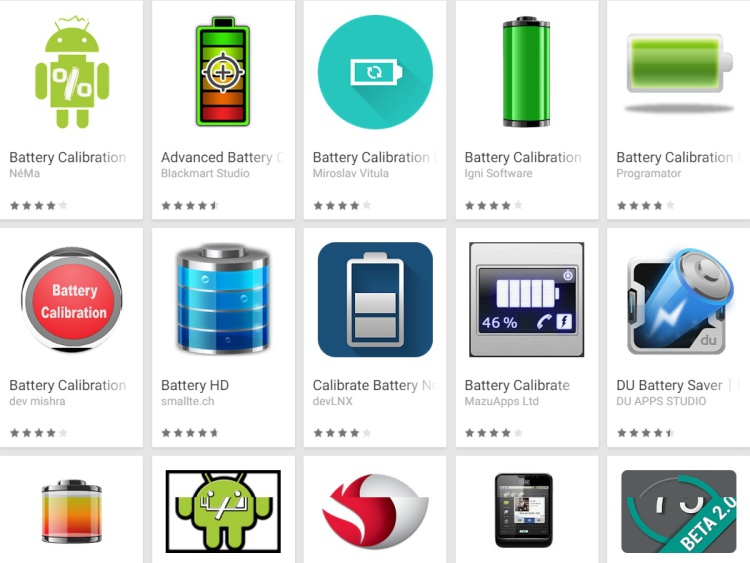
Все программы бесплатны, но в приложениях может быть реклама. Калибровка делается буквально в один клик. Вы можете выбирать любой софт, он имеет практически идентичный функционал. Также в ряде случаев за дополнительные функции придется платить. Если используете платные опции, можете найти и ввести код на скидку.
Популярные советы и вопросы
Подводя итоги вышесказанному, дадим такие рекомендации:
- Калибровка эффективна практически всегда, но панацеей не является.
- Если АКБ старше трех лет, лучше будет купить новый, а не калибровать старый – у каждой батареи ограничено число зарядов и разрядов, после окончания которых рабочая емкость безвозвратно снижается.
- Калибровка не восполняет ее емкость, а определяет пределы заряда, разряда батареи. В итоге вы узнаете процент заряда устройства и своевременно выполните зарядку. Всегда оставаться «на связи» поможет также пауэрбанк.
- Если батарее уже есть 5–10 лет, описанные в статье методы не помогут вообще. Можете даже не пробовать использовать их.
- На только что купленных устройствах после покупки всегда сразу делайте ряд циклов по полной разрядке-зарядке (последовательно) батареи, возможна профилактическая калибровка.
- Если представленные выше рекомендации не помогли, проверьте зарядный кабель – вероятно, причина проблем в нем.
- Постоянная зарядка от USB вредна для аккумулятора, применяйте метод в крайних случаях (например, поблизости нет розетки).
- Неоригинальные зарядки лучше не использовать вообще – они садят АКБ, и тот перестает отдавать нужный показатель миллиампер-часов, на который изначально программировалась.
- Если устройство, даже достаточно новое, падало, плавало, описанные методы, вероятнее всего, не помогут. Для начала обратитесь в сервис для диагностики, ремонта, чистки АКБ.
- Любители летать в самолетах, ходить в походы в горы с быстрой разрядкой, потерей емкости сталкиваются часто. Причину нужно искать в законах физики.
В остальном процедура понятная и сложностей не представляет. Большинству пользователей решить проблему она помогает.
Заключение
Цифровые устройства, работающие на операционной системе Android, имеют одну общую проблему. Спустя определенное время после покупки нового аппарата владельцы отмечают резкое снижение времени работы устройства от батареи.
Приобрести новый АКБ – первое решение, которое приходит в голову, но для начала можно попробовать сделать калибровку. Методы для этого есть разные; если не помог первый, вполне вероятно, что второй поможет справиться с проблемой.
Калибровка эффективна, если смартфон начал быстро разряжаться, вообще самопроизвольно отключаться во время работы при индикаторе заряда более 50 %.
«Эффект памяти» можно перепрограммировать, иначе устройство даже при полной зарядке батареи будет выключаться, а емкость АКБ начнет падать. То есть аккумулятор как бы запоминает, до какого предела ему следует заряжаться, и не превышает его.
До калибровки нужно убедиться в том, что проблема есть и соответствующие действия помогут ее решить. Способы восстановления батареи – вручную, с рут-доступом и без него.




